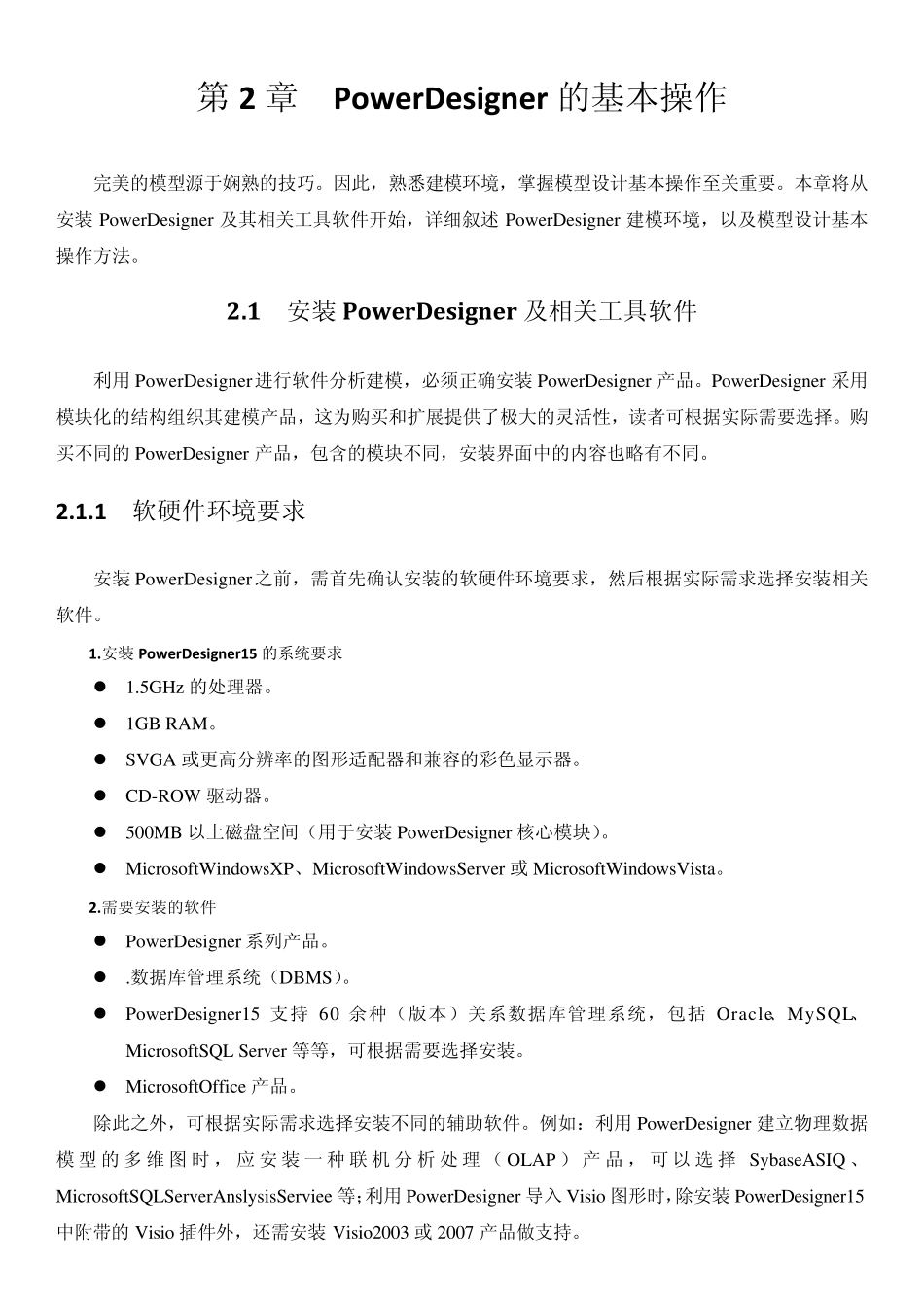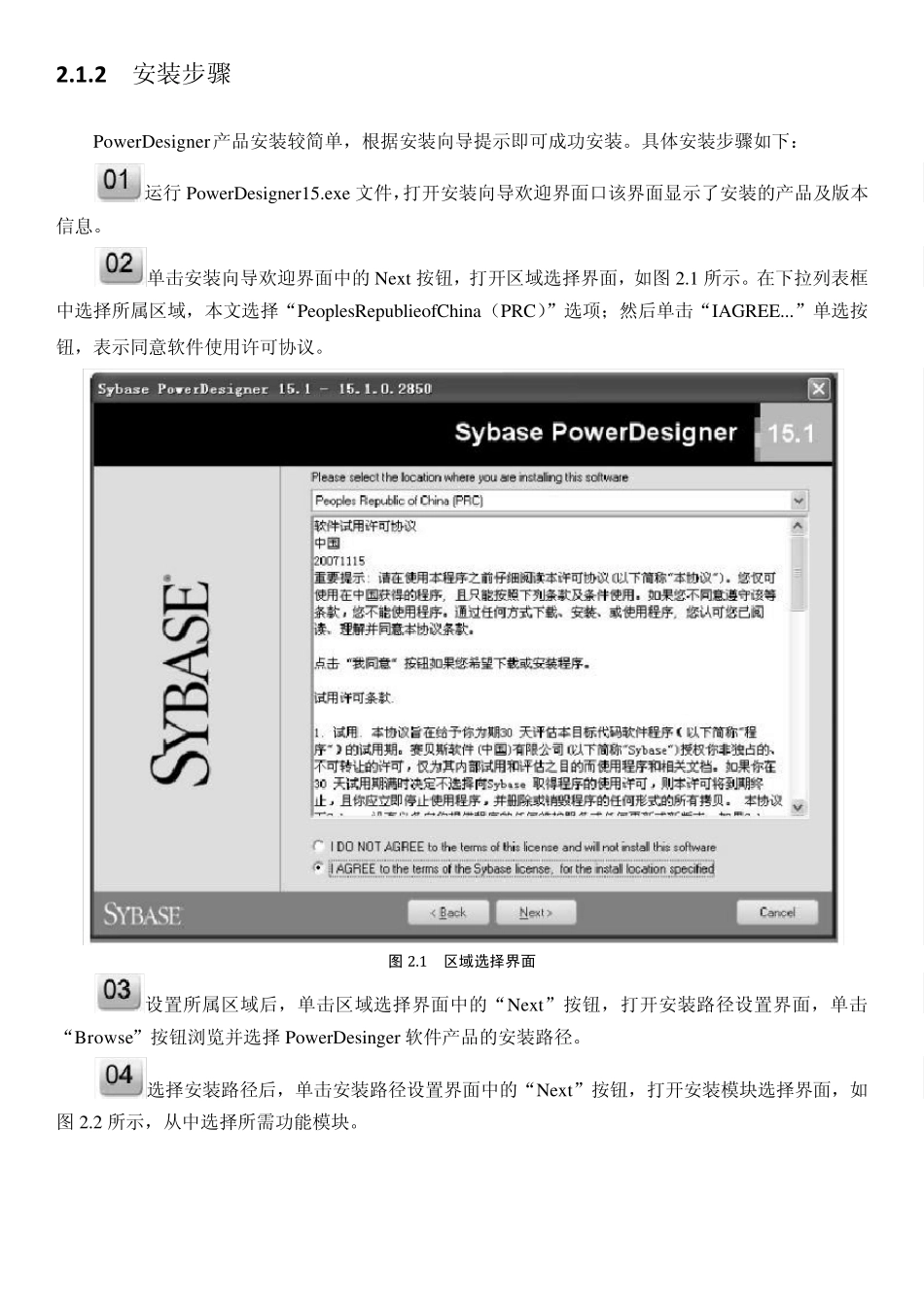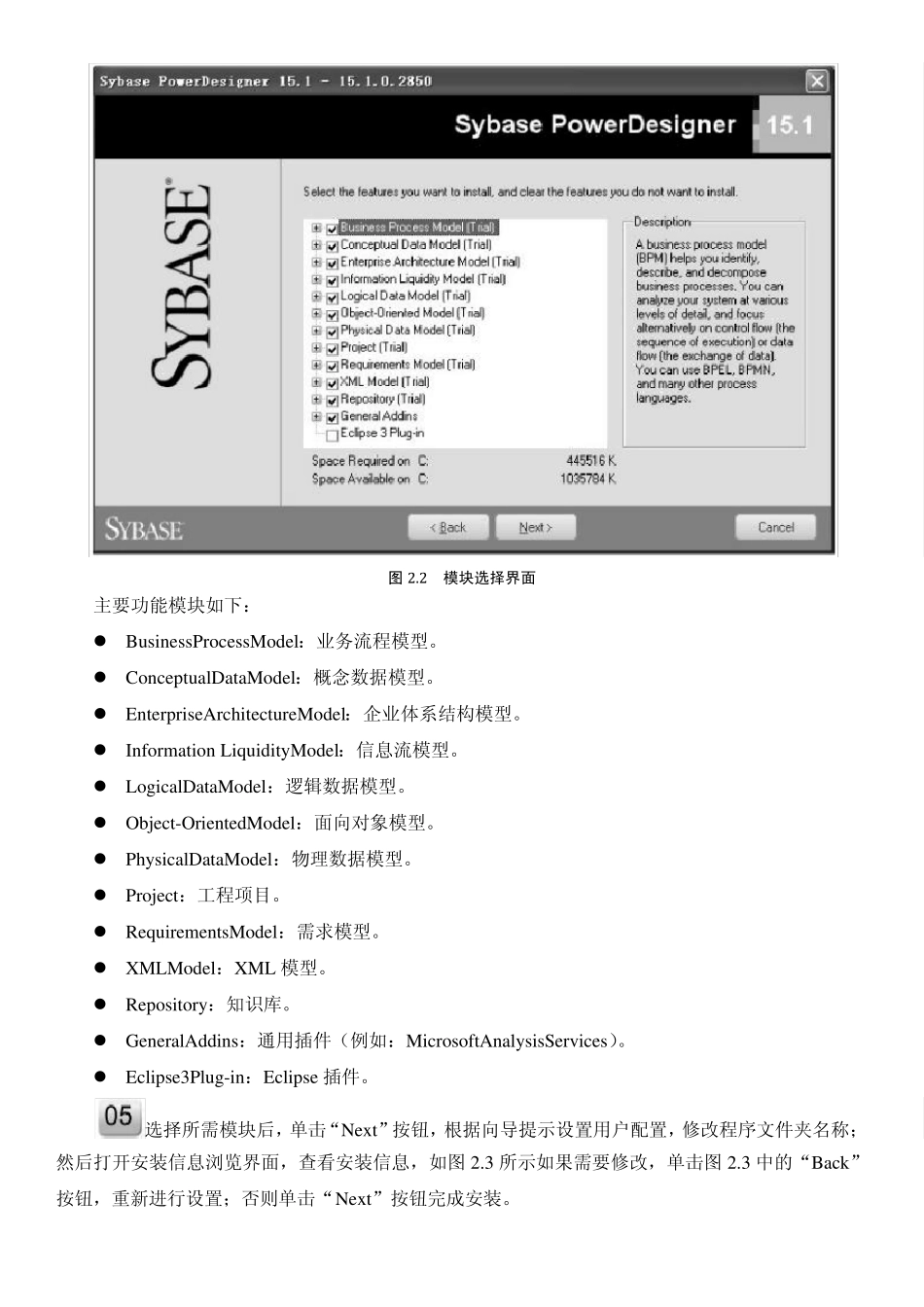第 2 章 Pow erDesigner 的基本操作 完美的模型源于娴熟的技巧。因此,熟悉建模环境,掌握模型设计基本操作至关重要。本章将从安装 PowerDesigner 及其相关工具软件开始,详细叙述 PowerDesigner 建模环境,以及模型设计基本操作方法。 2.1 安装 Pow erDesigner 及相关工具软件 利用 PowerDesigner进行软件分析建模,必须正确安装 PowerDesigner 产品。PowerDesigner 采用模块化的结构组织其建模产品,这为购买和扩展提供了极大的灵活性,读者可根据实际需要选择。购买不同的 PowerDesigner 产品,包含的模块不同,安装界面中的内容也略有不同。 2.1.1 软硬件环境要求 安装 PowerDesigner之前,需首先确认安装的软硬件环境要求,然后根据实际需求选择安装相关软件。 1.安装 Pow erDesigner15 的系统要求 1.5GHz 的处理器。 1GB RAM。 SVGA 或更高分辨率的图形适配器和兼容的彩色显示器。 CD-ROW 驱动器。 500MB 以上磁盘空间(用于安装 PowerDesigner 核心模块)。 MicrosoftWindowsXP、MicrosoftWindowsServer 或 MicrosoftWindowsVista。 2.需要安装的软件 PowerDesigner 系列产品。 .数据库管理系统(DBMS)。 PowerDesigner15 支持 60 余种(版本)关系数据库管理系统,包括 Oracle、MySQL、MicrosoftSQL Server 等等,可根据需要选择安装。 MicrosoftOffice 产品。 除此之外,可根据实际需求选择安装不同的辅助软件。例如:利用 PowerDesigner 建立物理数据模 型 的 多 维 图时 , 应 安 装 一 种 联 机 分 析 处 理 (OLAP )产 品 , 可 以 选 择 SybaseASIQ 、MicrosoftSQLServerAnslysisServiee 等;利用 PowerDesigner 导入 Visio 图形时,除安装 PowerDesigner15中附带的 Visio 插件外,还需安装 Visio2003 或 2007 产品做支持。 2 .1 .2 安装步骤 PowerDesigner产品安装较简单,根据安装向导提示即可成功安装。具体安装步骤如下: 运行PowerDesigner15.exe 文件,打开安装向导欢迎界面口该界面显示了安装的产品及版本信息。 单击安装向导欢迎界面中的Next 按钮,打开区域选择界面,如图2.1 所示。在下拉列表框中选择所属区域,本文选择“PeoplesRepublieofChina(PRC)”选项;然后单击“IAGREE...”单选按钮,表示同意软件使用许可协议。 图2 .1 区域选择界面 设置所属...